Supprimez le cache de l'application Teams pour résoudre ce problème
- Type de fichier sélectionné non pris en charge par cette erreur d'application se produit à la fois dans MS Teams et Excel.
- L'erreur peut apparaître en raison d'un format de fichier incompatible et d'une corruption de fichier.
- Désactivez l'accélération matérielle et effacez le cache de l'application pour résoudre le problème.
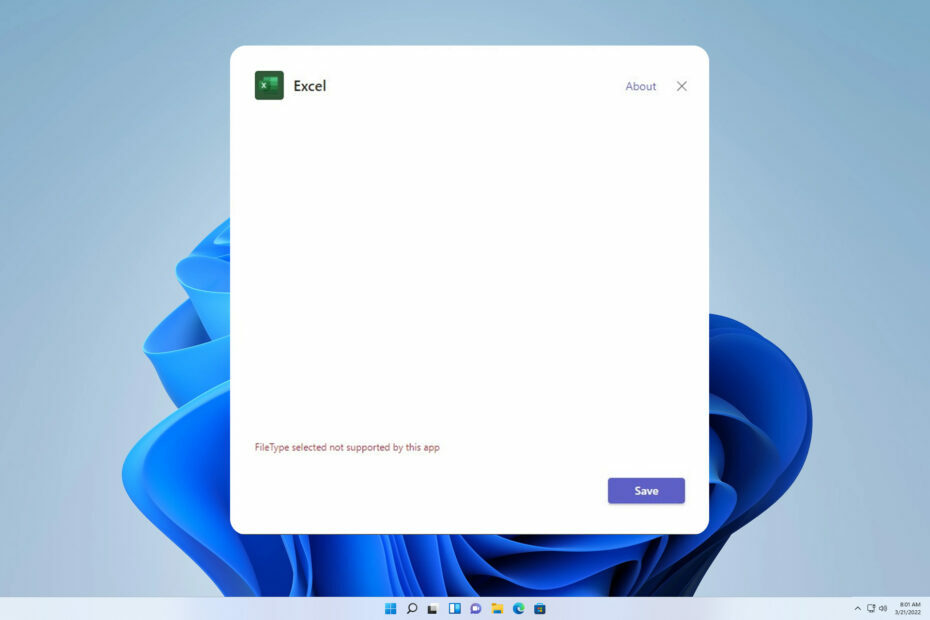
Le message d'erreur Type de fichier sélectionné non pris en charge par cette application apparaît lors de l'ouverture d'un fichier avec une application qui ne prend pas en charge ce type de fichier. De nombreux utilisateurs affirment que l'erreur s'affiche de manière incorrecte. Par conséquent, cet article discutera de sa signification et comment y remédier.
Vous pouvez également consulter notre revue détaillée de la meilleur logiciel de lecture de PDF pour Windows 11.
Pourquoi le type de fichier sélectionné n'est-il pas pris en charge par cette application ?
Les utilisateurs signalent que l'erreur apparaît dans différentes applications d'ouverture de fichiers comme Excel, Word et Microsoft Teams. Certains facteurs notables pouvant être responsables de l'erreur sont les suivants :
- Un format de fichier incompatible provoque souvent des problèmes comme ceux-ci.
- Les logiciels obsolètes peuvent avoir certains bogues qui conduisent à ces problèmes.
- La corruption de fichiers est un problème courant lors de l'ouverture de fichiers.
- Des extensions de fichier incorrectes empêcheront l'ouverture des fichiers et entraîneront cette erreur.
- Les plugins ou codecs tiers peuvent causer des problèmes dans certains cas.
Comment puis-je réparer le type de fichier sélectionné non pris en charge par cette application ?
Nous vous recommandons de passer par les vérifications préliminaires suivantes avant toute autre chose :
- Redémarrez l'application pour résoudre tout problème temporaire.
- Vérifiez l'extension du fichier et assurez-vous qu'elle est correcte.
- Utilisez une autre application pour ouvrir le fichier et vérifiez si cela vous aide.
- Mettez à jour l'application vers la dernière version pour supprimer les bogues.
- Vérifiez l'intégrité du fichier et assurez-vous qu'il n'est pas endommagé.
1. Effacer le cache de l'application Teams
- Faites un clic droit sur le Équipes icône de l'application et sélectionnez Arrêter pour fermer le processus d'application.
- appuie sur le les fenêtres + E clés pour ouvrir Explorateur de fichiers, puis coupez et collez ce qui suit dans le champ de recherche pour ouvrir le répertoire:
%appdata%\Microsoft\Teams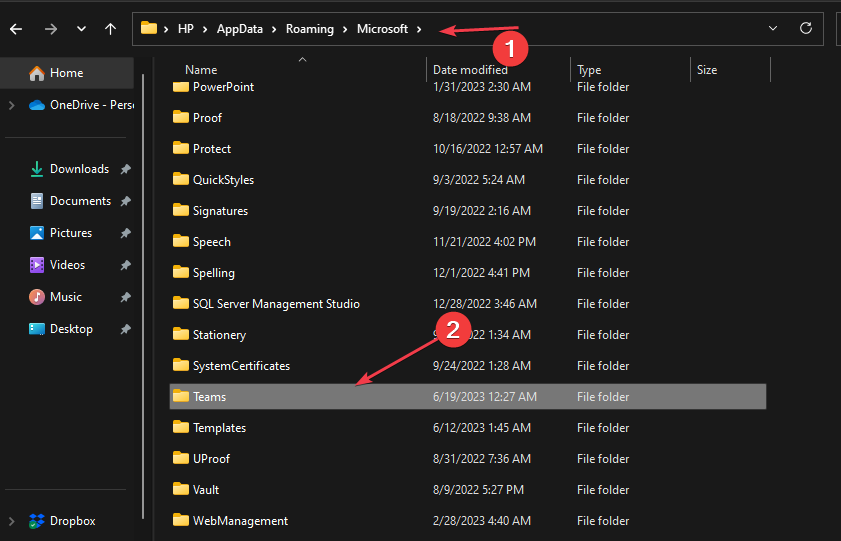
- Dans le Équipes dossier, appuyez sur Ctrl + UN pour mettre en surbrillance tout le contenu du dossier, puis appuyez sur Supprimer.
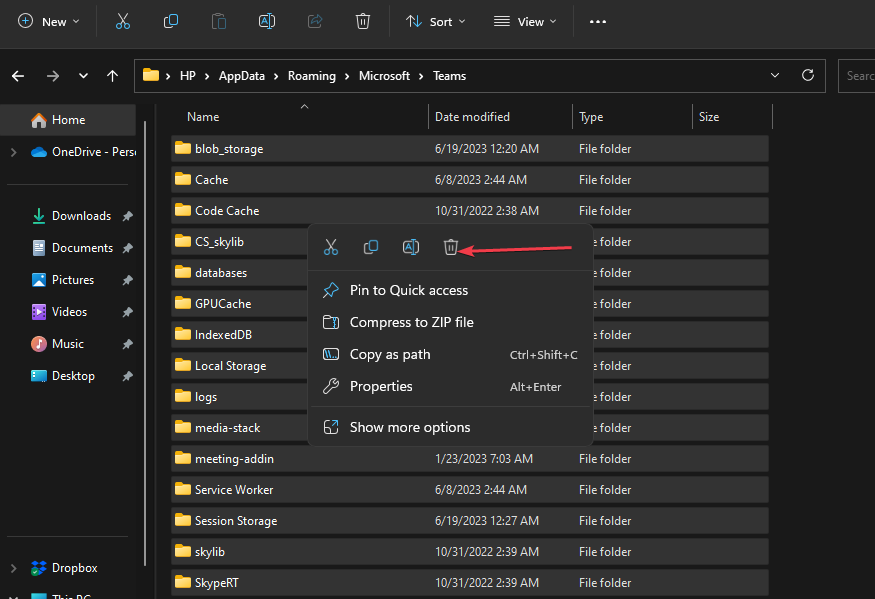
- Redémarrez Microsoft Teams et vérifiez si l'erreur persiste.
Vider le cache de l'application peut aider avec le type de fichier sélectionné non pris en charge par cette application dans le canal ou l'onglet Microsoft Teams.
Découvrez comment réparer L'explorateur de fichiers ne répond pas sous Windows si vous rencontrez des problèmes.
2. Désactiver l'accélération graphique matérielle
- Lancement Exceller, cliquer sur Des dossiers dans la barre de menu supérieure, puis sélectionnez Choix dans le menu de gauche.

- Clique le Avancé option. Sélectionner Afficher, cochez la case pour Désactiver l'accélération graphique matériellen, et cliquez sur D'ACCORD pour enregistrer les modifications.
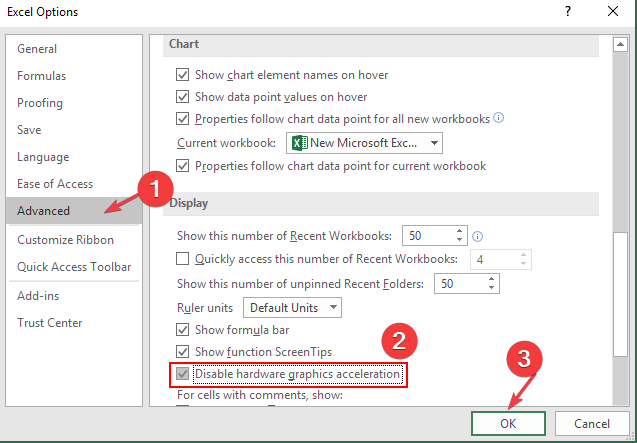
- Redémarrez Excel pour voir si une erreur apparaît.
La désactivation de l'accélération graphique matérielle corrigera les paramètres graphiques empêchant Excel ou Word d'ouvrir le fichier.
- Teams est sujet aux logiciels malveillants modernes, selon de nouvelles recherches
- Microsoft Purview pourrait être trop intrusif, conviennent les administrateurs informatiques
- Erreur AADSTS51004 sur Teams: comment y remédier
Arrêtez l'accélération matérielle pour les utilisateurs rencontrant le problème sur différentes applications et vérifiez si l'erreur persiste.
En conclusion, vous pouvez lire notre guide sur la façon de réparer ces fichiers ne peuvent pas être ouverts Message d'erreur.
Si vous avez d'autres questions ou suggestions concernant ce guide, veuillez les déposer dans la section des commentaires.


![Les fichiers Excel ne s'ouvrent pas après l'installation de Windows 10 Creators Update [Réparer]](/f/ed0c60d9852d5c0dabe45d230706bac3.jpg?width=300&height=460)